USIM에 인증서 저장 / 서비스 가입
-
1단계 설명
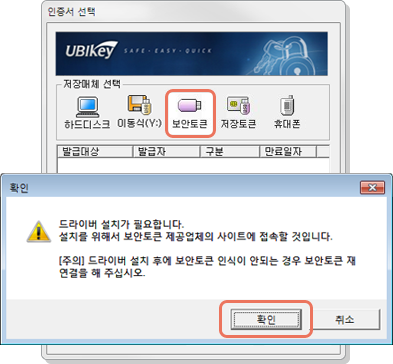 1전자서명창에서 보안토큰 아이콘 선택
1전자서명창에서 보안토큰 아이콘 선택로그인, 인터넷뱅킹, 전자금융거래 등을 이용시 위의 이미지와 같이
전자서명창이 뜨면 화면에서 보안토큰 아이콘을 선택합니다.
드라이버 설치를 위한 알림창이 뜨면 확인을 클릭합니다.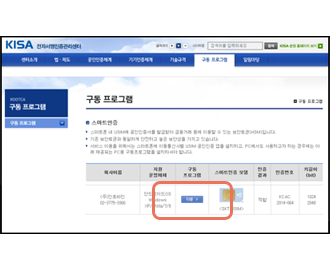 2UBIKey PC 클라이언트 다운로드
2UBIKey PC 클라이언트 다운로드KISA(전자서명인증관리센터)에서 제공하는
프로그램을 다운로드 후 프로그램을 실행하여 설치합니다. -
2단계 설명
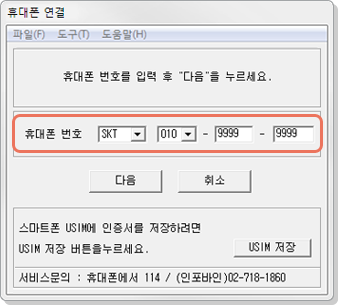 3PC 창에 휴대폰번호 입력 후 다음 선택
3PC 창에 휴대폰번호 입력 후 다음 선택인증서 창에서 다시 [보안토큰] 아이콘을 선택하면
위 화면과 같이 인증서 PC 전송창이 뜹니다.
이동통신사를 선택한 후 휴대폰번호를 입력하고 다음을 클릭합니다.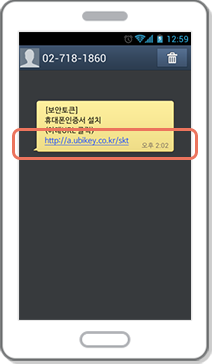 4휴대폰에 수신된 SMS 확인
4휴대폰에 수신된 SMS 확인휴대폰번호를 입력하고 나면 위의 화면과 같은
SMS 문자가 도착합니다.
URL 선택시 자동으로 연결됩니다. -
3단계 설명
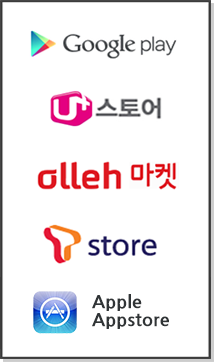 5앱스토어에 접속하여 휴대폰인증서 다운로드
5앱스토어에 접속하여 휴대폰인증서 다운로드도착한 SMS문자를 확인하였다면 각 해당 앱스토어에 접속하여
휴대폰인증서를 다운로드 합니다.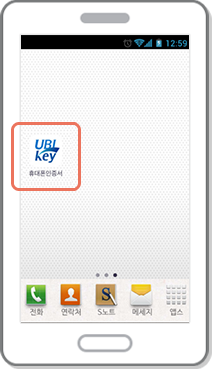 6휴대폰인증서 어플 설치 완료
6휴대폰인증서 어플 설치 완료어플리케이션을 설치하고 나면 위의 화면과 같이
휴대폰 바탕화면(홈화면)에 휴대폰인증서 앱 (APP)이 설치됩니다. -
4단계 설명
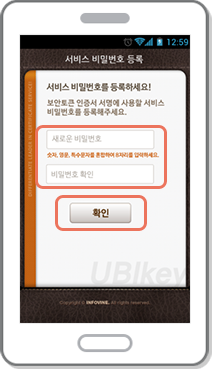 7전자 서명시 필요한 서비스 비밀번호 등록
7전자 서명시 필요한 서비스 비밀번호 등록어플리케이션을 실행 후 서비스 비밀번호 페이지에서
보안토큰 인증서 서명에 사용할 서비스 비밀번호를 등록한 후
확인 버튼을 클릭합니다.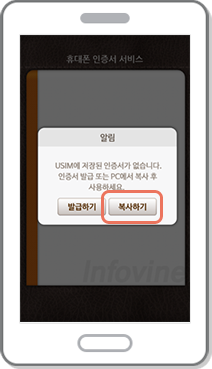 8복사하기 선택
8복사하기 선택하드디스크에 발급받은 인증서를 복사합니다.
-
5단계 설명
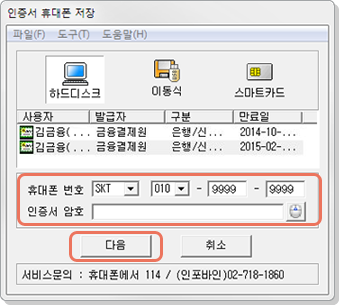 9휴대폰번호와 인증서암호 입력 후 다음 선택
9휴대폰번호와 인증서암호 입력 후 다음 선택인증서 휴대폰 저장창이 뜨면 통신사를 선택한 후
휴대폰 번호와 인증서 암호를 입력하고
다음 버튼을 클릭합니다.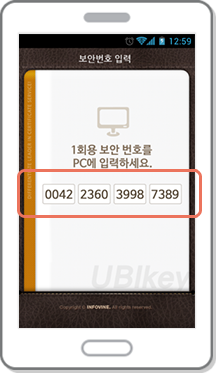 10휴대폰에 16자리 보안번호 생성
10휴대폰에 16자리 보안번호 생성휴대폰번호와 인증서암호를 입력하면 보안번호 입력 화면으로
전환되면서 16자리 보안번호가 생성됩니다. -
6단계 설명
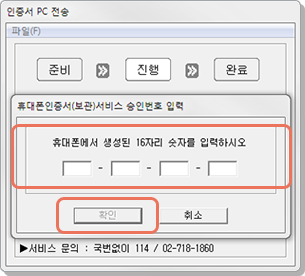 1116자리 보안번호를 PC창에 입력 후 확인
1116자리 보안번호를 PC창에 입력 후 확인생성된 16자리 보안번호를 컴퓨터 화면에 있는
인증서 PC전송 창에 입력하고 확인 버튼을 클릭합니다.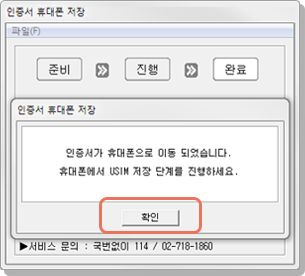 12USIM 저장 단계 안내 팝업 생성
12USIM 저장 단계 안내 팝업 생성PC에 있는 인증서가 휴대폰으로 전송 완료됩니다.
USIM 저장 단계 안내 팝업 생성되면 확인 버튼을 클릭합니다. -
7단계 설명
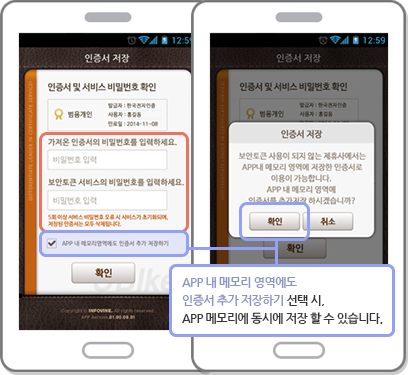 13USIM에 인증서를 저장
13USIM에 인증서를 저장STEP6 까지의 진행을 모두 마치면 위의 화면과 같이
인증서 저장 페이지가 뜹니다.
인증서 비밀번호와 보안토큰 비밀번호를 입력합니다.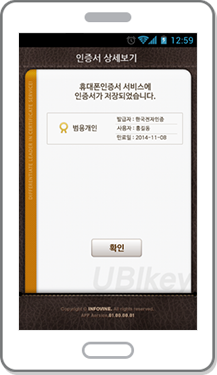 14인증서 저장 완료
14인증서 저장 완료모든 단계가 완료되면 휴대폰인증서 서비스에
인증서가 저장됩니다.
